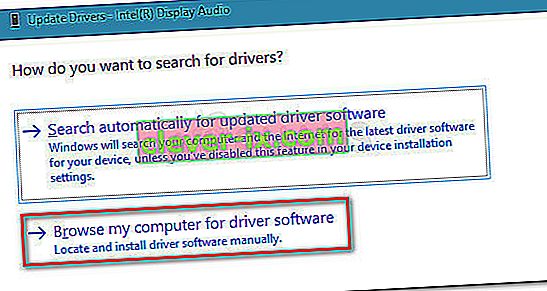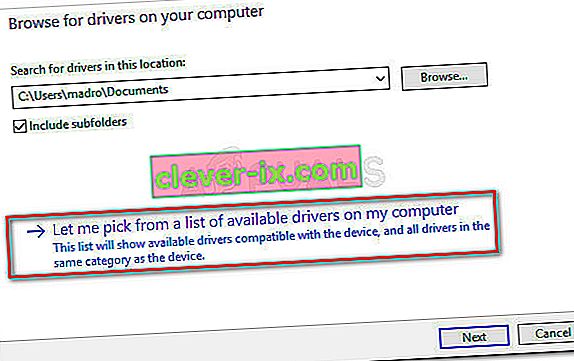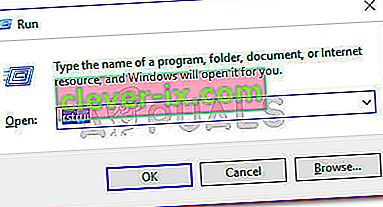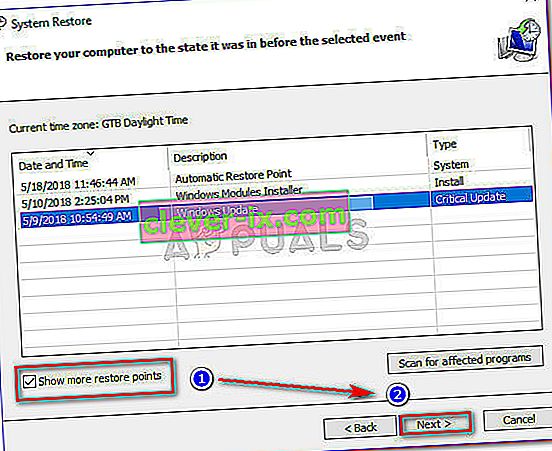Niekoľko používateľov, ktorí používajú adaptér Wii U Gamecube, uvádza, že ich operačné systémy zrazu prestali byť rozpoznávané. Spravidla sa to oznamuje po tom, čo si používateľ nainštaluje významnú aktualizáciu systému Windows, ako je napríklad aktualizácia Creators Update alebo Anniversary . Ak sa používateľ pokúsi skontrolovať stav zariadenia pomocou Správcu zariadení, zobrazí sa nasledujúca správa „Zariadenie sa nedá spustiť. (Kód 10) “.

Tento problém nie je exkluzívny pre Windows 10 a často sa o ňom hovorí v prípade Windows 7 a Windows 8.1.
Čo je adaptér Wii U Gamecube?
Aj keď adaptér Wii U GameCube nie je určený na prácu s počítačom, zarytí fanúšikovia našli spôsob, ako použiť špeciálny USB kľúč, ktorý spája štyri ovládače GameCube, aby boli ovládače použiteľné aj pre PC.
Momentálne existuje niekoľko tímov kódovačov, ktoré vydali vidlicové verzie ovládača Wii U USB GCN Adapter.
Čo spôsobuje chybu Wii U USB GCN Adapter Not Detected
Po preskúmaní problému a preskúmaní rôznych správ používateľov sa nám podarilo objaviť niekoľko scenárov, ktoré nakoniec spôsobia tento konkrétny problém:
- Ovládač adaptéra Wii U USB GCN nie je správne nainštalovaný - Systém Windows niekedy poruší funkčnosť adaptéra Gamecube nainštalovaním nekompatibilného ovládača. V takom prípade je riešením manuálny výber ovládača (metóda 1)
- Používanie nesprávnej inštalačnej príručky a ovládačov - rovnakého ovládača je veľa vidlicových verzií. Niektoré z nich fungujú lepšie a sú stabilnejšie ako ostatné.
Ako opraviť chybu Wii U USB GCN Adapter Not Detected
Ak sa snažíte vyriešiť chybu, ktorá nezistila adaptér Wii U USB GCN , v tomto článku nájdete sériu overených krokov na riešenie problémov. Ďalej uvádzame zbierku metód, ktoré používatelia v podobnej situácii použili na vyriešenie problému.
Najlepšie výsledky dosiahnete, ak začnete s prvou metódou a potom pokračujete ďalšími v poradí, v akom sú uvedené. Poďme začať!
Aktualizujte ovládač pomocou Správcu zariadení
Podľa rôznych správ používateľov sa nemusí adaptér Wii U USB GCN rozpoznať, pretože nepoužíva správne ovládače. Ak je to pôvodca problému, je možné ho vyriešiť použitím Správcu zariadení na manuálnu inštaláciu správneho ovládača.
Tu je stručný návod, ako to urobiť:
- Stlačením klávesu Windows + R otvorte okno Spustiť . Potom zadajte príkaz „ devmgmt.msc “ a stlačením klávesu Enter otvorte Správcu zariadení. Ak sa zobrazí výzva UAC (Kontrola používateľských kont) , kliknite na Áno .

- V Správcovi zariadení vyhľadajte akékoľvek zariadenie, ktoré je označené žltým výkričníkom. S najväčšou pravdepodobnosťou sa volá Neidentifikované zariadenie .
- Pravým tlačidlom myši kliknite na Neidentifikované zariadenie a vyberte Aktualizovať ovládač .
- Na ďalšej obrazovke kliknite na položku Vyhľadať softvér ovládača v mojom počítači.
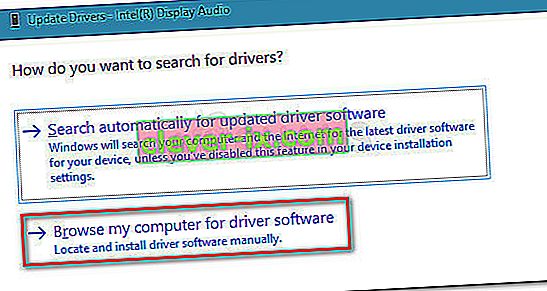
- Ďalej kliknite na Nechajte ma vybrať zo zoznamu dostupných ovládačov v počítači .
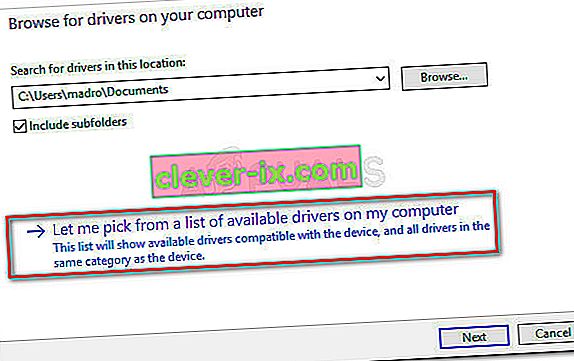
- Skontrolujte, či je začiarknuté políčko Zobraziť kompatibilný hardvér , potom vyberte ovládač zo zoznamu a kliknutím na Ďalej ho nainštalujte.
- Reštartujte počítač a zistite, či je adaptér Wii U USB GCN rozpoznaný pri ďalšom spustení. Ak nie je, zopakujte vyššie uvedené kroky a po prechode na krok 6 vyberte iný ovládač. Tento postup opakujte, kým sa vám nedokončia kompatibilné ovládače.
Ak táto metóda neumožnila vyriešiť chybu nezisteného adaptéra Wii U USB GCN , prejdite na nasledujúcu metódu nižšie.
Metóda 2: Používanie oficiálnej príručky adaptéra ovládača GameCube
Pre ten istý adaptér Gamecube pre Wii U existuje veľa rôznych príručiek a vidlicových verzií ovládačov. Z tohto dôvodu nemusí byť adaptér Wii U USB GCN detekovaný, pretože ste postupovali podľa nesprávnych pokynov v súvislosti s verziou ovládača, ktorú používate. používam.
Oficiálny adaptér radiča Dolphin GameCube pre Wii U má ďaleko najstabilnejšiu verziu ovládača. Vydávajú pravidelné aktualizácie a podrobné inštalačné príručky pre všetky hlavné podporované platformy (vrátane Windows, MacOS, Linux a Android).
Pokiaľ ste teda na nastavenie adaptéra Wii U USB GCN použili iného sprievodcu , použite namiesto toho tohto sprievodcu ( tu ).
Použite bod obnovenia systému
Ak aktualizácia systému Windows narušila funkčnosť vášho adaptéra Wii U USB GCN, môžete skúsiť preinštalovať všetky príslušné komponenty a zistiť, či sa problém vyrieši automaticky.
Ak to však nefunguje, môžete pomocou bodu Obnovenie systému vrátiť zariadenie do bodu, kde adaptér Wii U USB GCN fungoval správne. Nezabúdajte však, že toto je možné uplatniť, iba ak máte náhodou bod Obnovenia systému, ktorý je datovaný pred chybou Wii U USB GCN Adapter Not Detected .
Tu je rýchly sprievodca obnovením vášho počítača do predchádzajúceho stavu, v ktorom adaptér GameCube fungoval správne:
- Stlačením klávesu Windows + R otvorte dialógové okno Spustiť. Ďalej zadajte „ rstrui “ a stlačením klávesu Enter otvorte sprievodcu Obnovením systému. Ak vás k tomu vyzve UAC (Kontrola používateľských účtov) , po výzve zvoľte Áno .
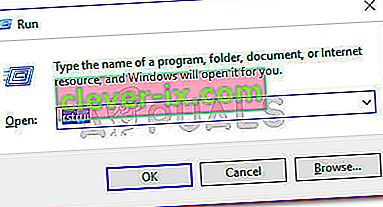
- Na úvodnej obrazovke Obnovenia systému kliknite na Ďalej .
- Na ďalšej obrazovke začnite začiarknutím políčka priradeného k možnosti Zobraziť viac bodov obnovenia . Potom vyberte bod obnovenia, ktorý je starší ako zjavenie chyby, a stlačte znova Ďalej .
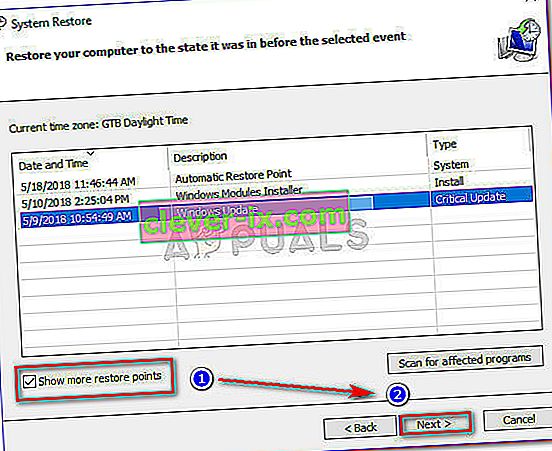
- Nakoniec kliknite na Dokončiť a potvrďte kliknutím na Áno pre spustenie procesu obnovy. Po určitom čase sa počítač reštartuje a pri ďalšom spustení sa obnoví starší stav.
- Po obnovení staršieho stavu by adaptér Wii U USB GCN nemal mať problémy s detekciou.